
EXCEL / excel1
.docxМетодические указания для выполнения лабораторных работ по дисциплине
ИНФОРМАТИКА

ст. преп. каф. Информатика
Козыревская А.В.
Табличный процессор Excel
Лабораторная работа
Тема: Возможности табличного процессора Microsoft EXCEL
Цель: Познакомиться с основными возможностями табличного процессора Microsoft EXCEL .
ВАЖНО: при выполнении лабораторной работы необходимо сначала внимательно прочитать задание, просмотреть рисунки ниже задания, и только после этого выполнять задание, в конце занятия сохранить все свои открытые файлы (кроме методички), записать в тетрадь номер задания, на котором остановились для следующего занятия
-
Откройте свое личное пространство (диск I:\ с номером студенческого билета)
-
Через контекстное меню (правая кнопка мыши) создайте Лист Microsoft EXCEL
-
Дайте файлу имя по своей фамилии, следите за сохранением расширения файла (Например, Иванова.xlsx)
-
Загрузите процессор EXCEL (открыв полученный файл)
-
Открыть файл H:\metodish45\преподаватели\козыревская\1КДневное\Excel\4.xlsx
-
Скопировать в свою книгу листы из этого файла, вызвав контекстное меню листов

Иванова.xlsx

-
На листе «Цены» напишите формулы для расчета оптовых цен с учетом скидок. Для этого выделяем ячейку, набираем там формулу (чтобы использовать адрес ячейки, надо просто по ней щелкнуть, чтобы получить абсолютный или смешанной адрес, нажимаем клавишу F4)

-
Копируем формулу для столбца вниз, зажав правый нижний угол ячейки и протянув вниз

-
Должно получится:

-
На листе «Поступление товара на склад» напишите формулу для расчета количества поставок товара

-
На листе «Поступление товара на склад» напишите формулу для расчета итогового количества всего поступившего товара (ВАЖНО: при наборе функций их можно набирать вручную, в строке формул, или вставлять из пункта ФОРМУЛЫ-ВСТАВИТЬ ФУНКЦИЮ)

-
На листе «Поступление товара на склад» напишите формулу для расчета итоговых суммы всех поступлений

-
Должно получится:

-
Рассчитайте так же итоговую сумму всех поступлений (по розничной цене)

-
Напишите формулы для расчета количества наименований поступившего товара за каждый день

-
Напишите формулы для расчета ежедневной суммы поступлений (по розничной цене)
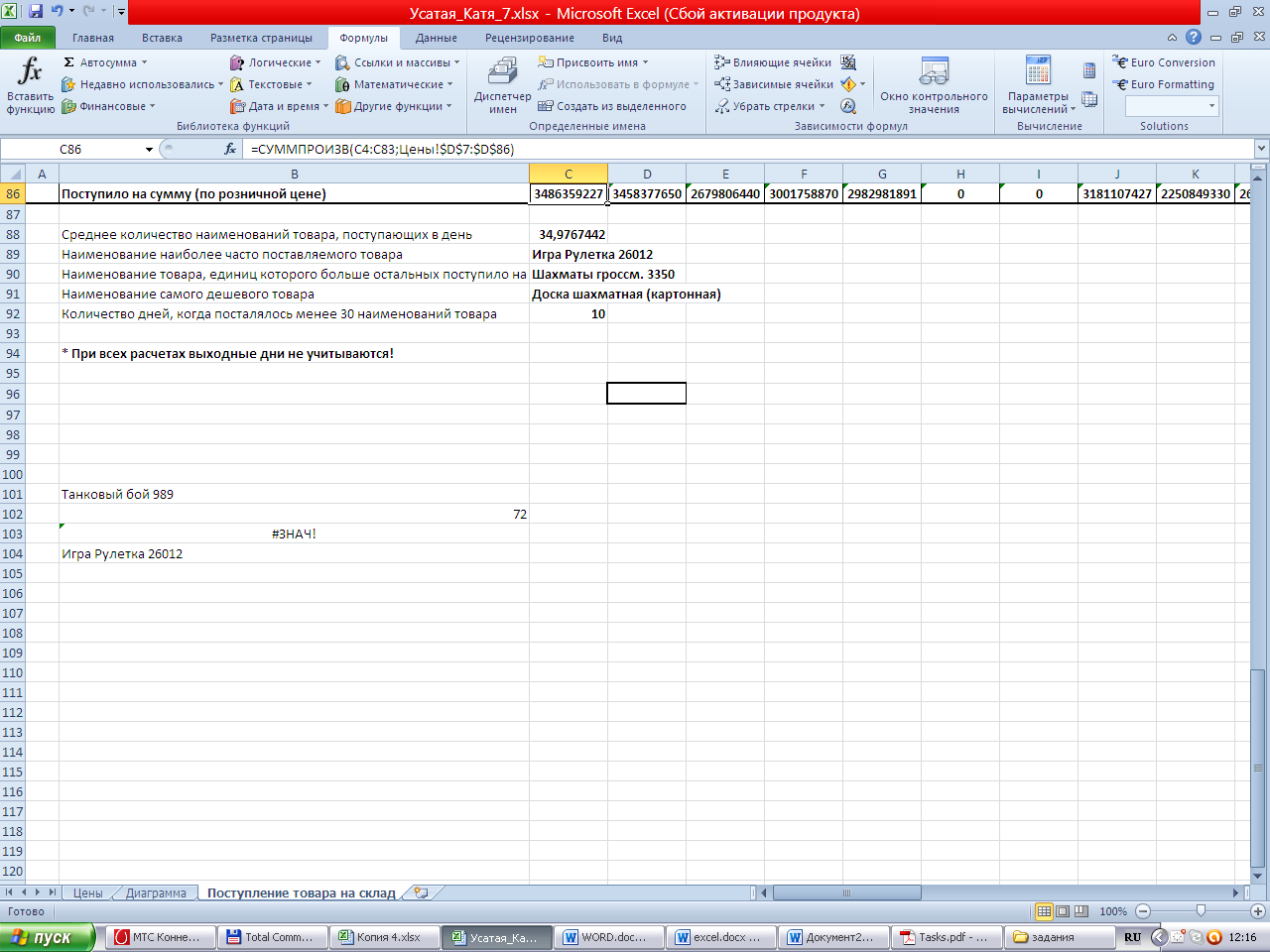
-
Должно получится:
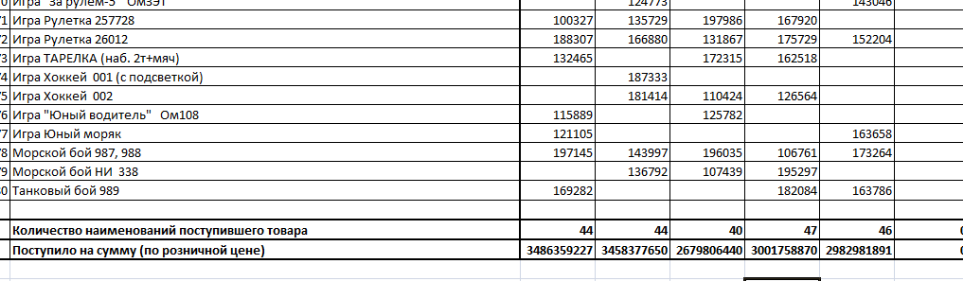
-
Напишите вопросы, соблюдая ячейки
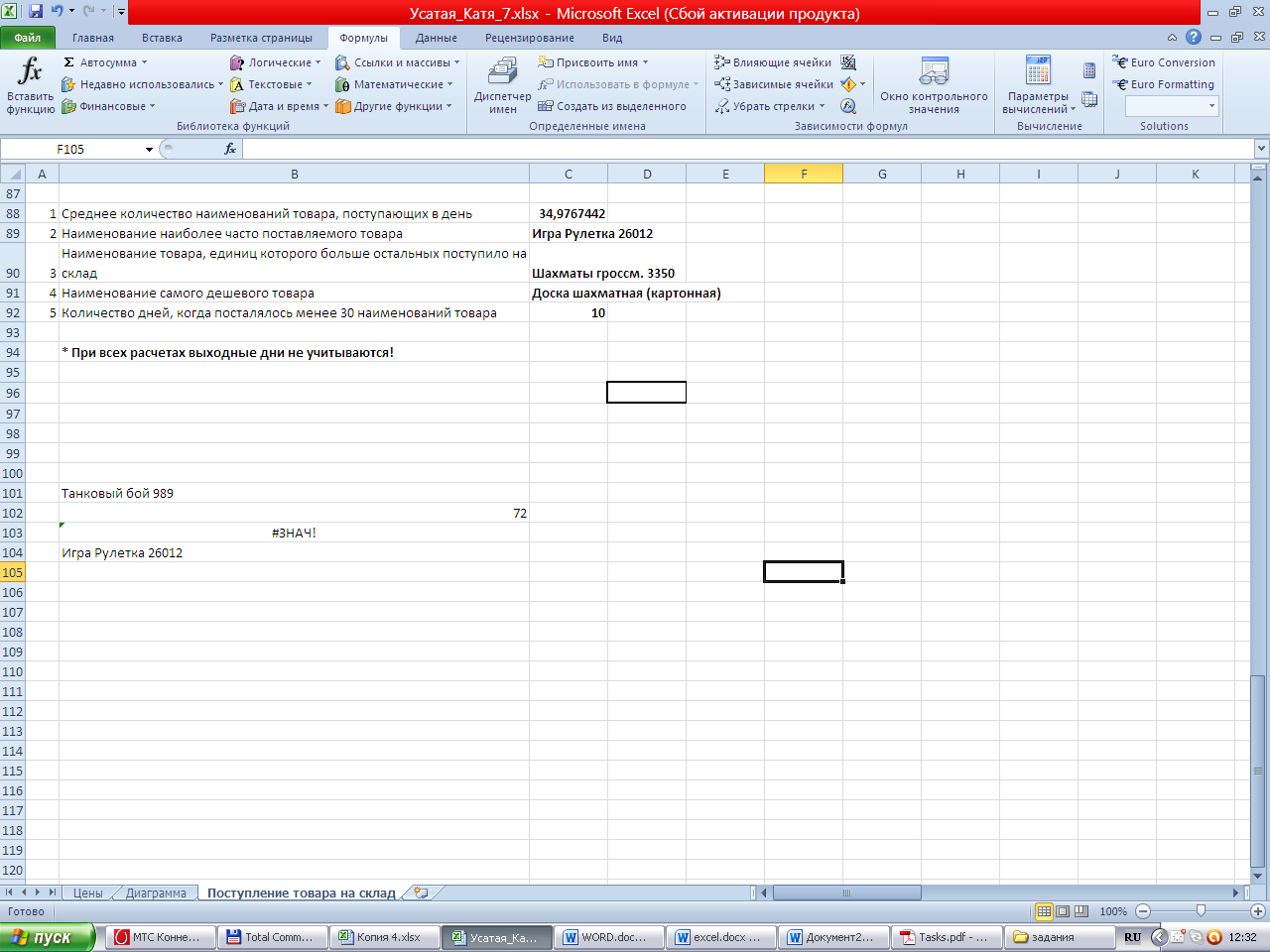
ЗАМЕЧАНИЕ: для набора комбинированных функций их можно просто набрать в строке формул, четко соблюдая знаки препинания и диапазоны ячеек, а можно воспользоваться редактором формул, вставляя в качестве аргументов функций другие функции
-
Напишите формулы, соблюдая адреса ячеек
Ответ на первый вопрос
Ответ на второй
вопрос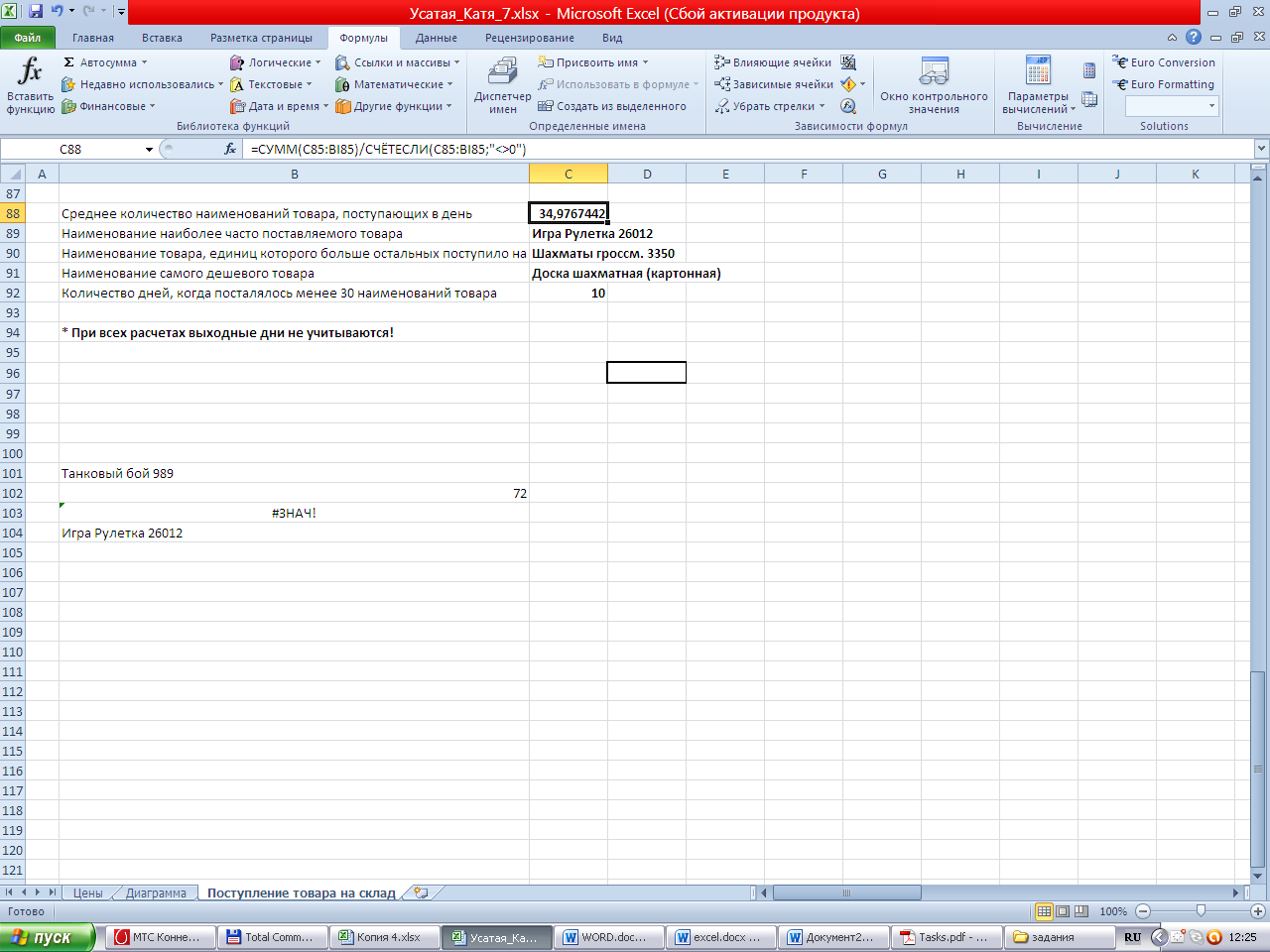
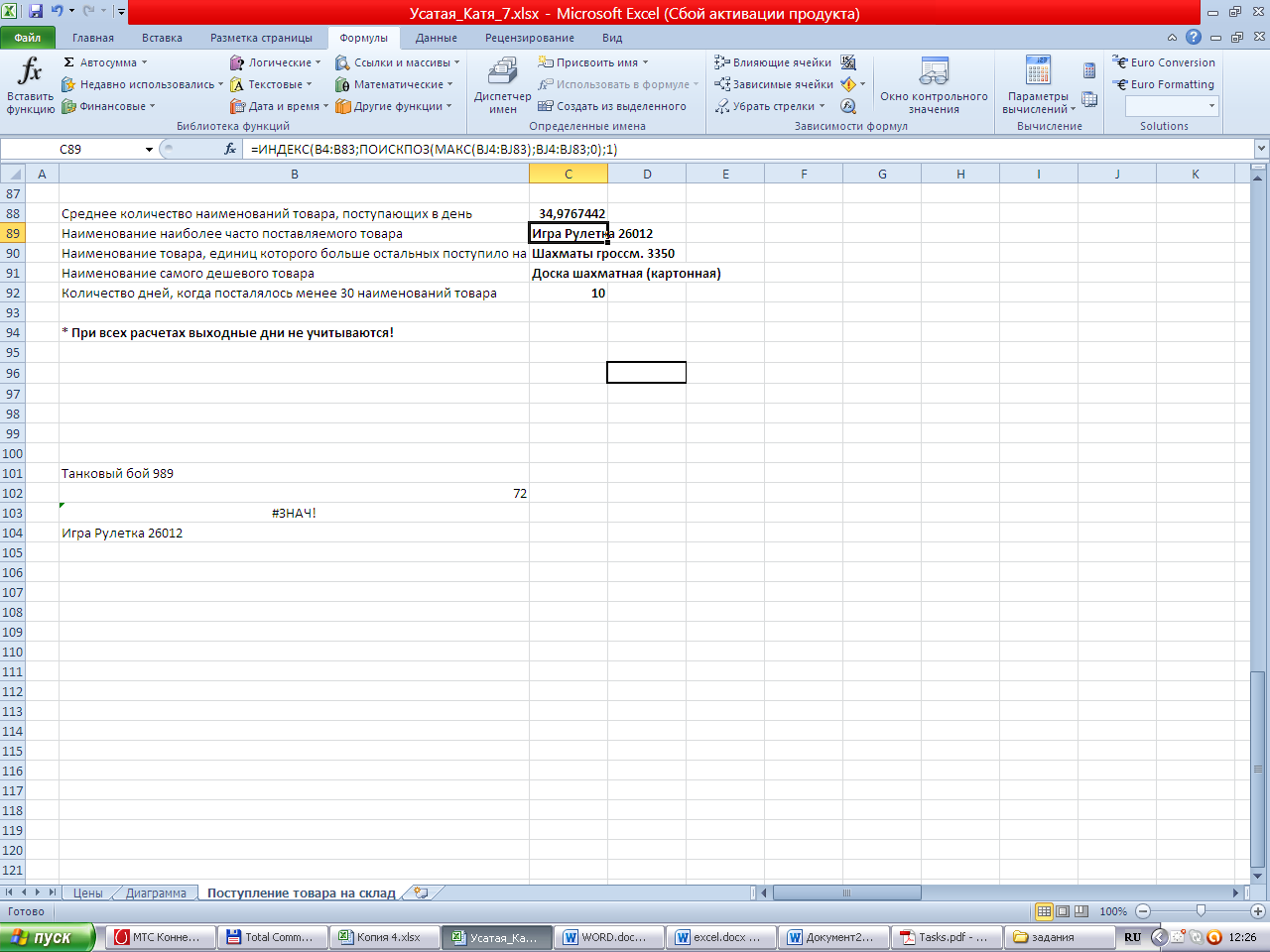
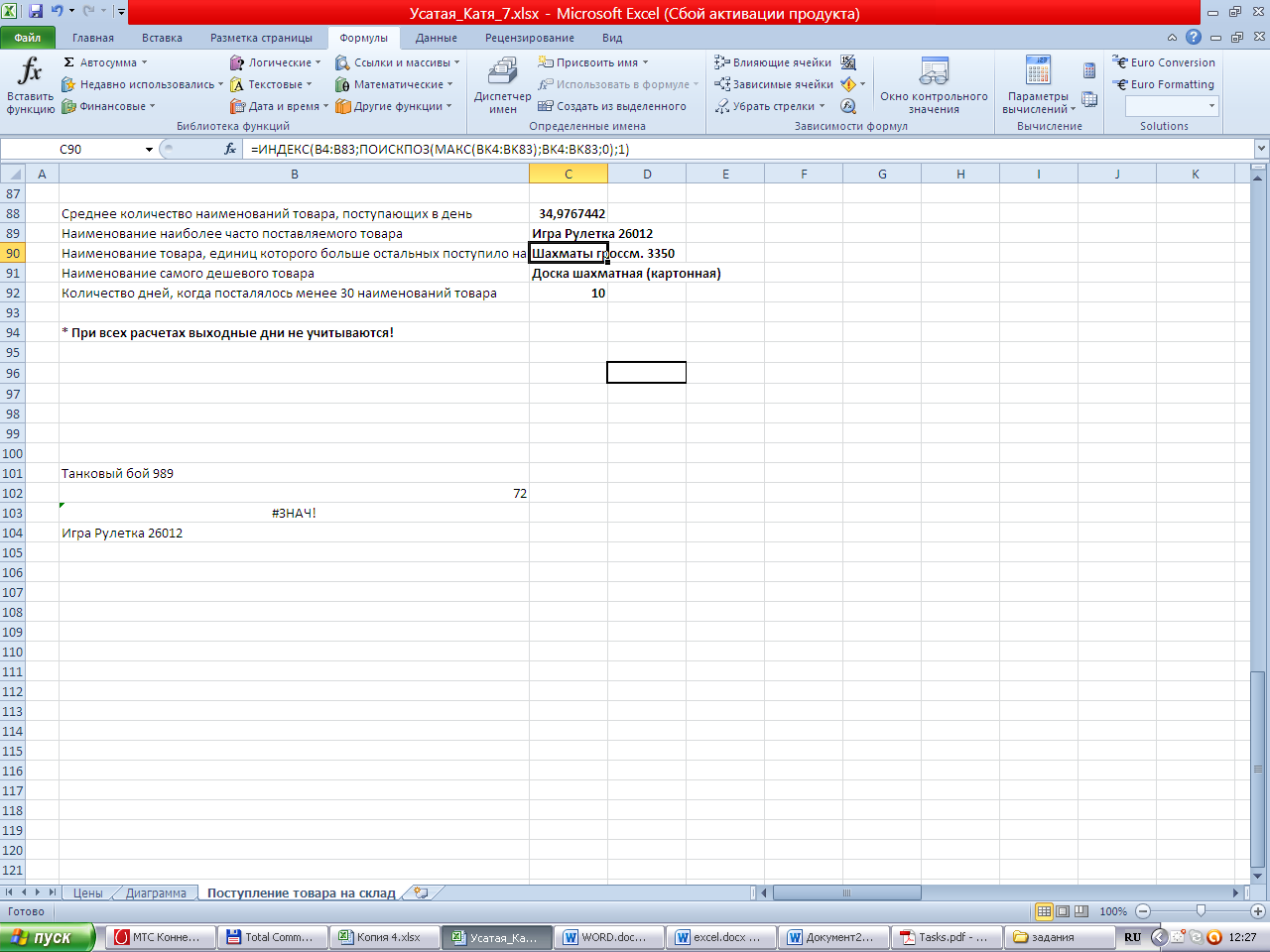
Ответ на третий вопрос
Ответ на четвертый вопрос

Ответ на пятый вопрос

-
На листе цены примените автофильтр (предварительно выделите таблицу, включая заголовки столбцов)
-
Оставьте на экране товары с ценой от 200 до 500 руб., для этого щелкните по фильтру в столбце Цена розничная и войдите в указанный пункт для установки границ:


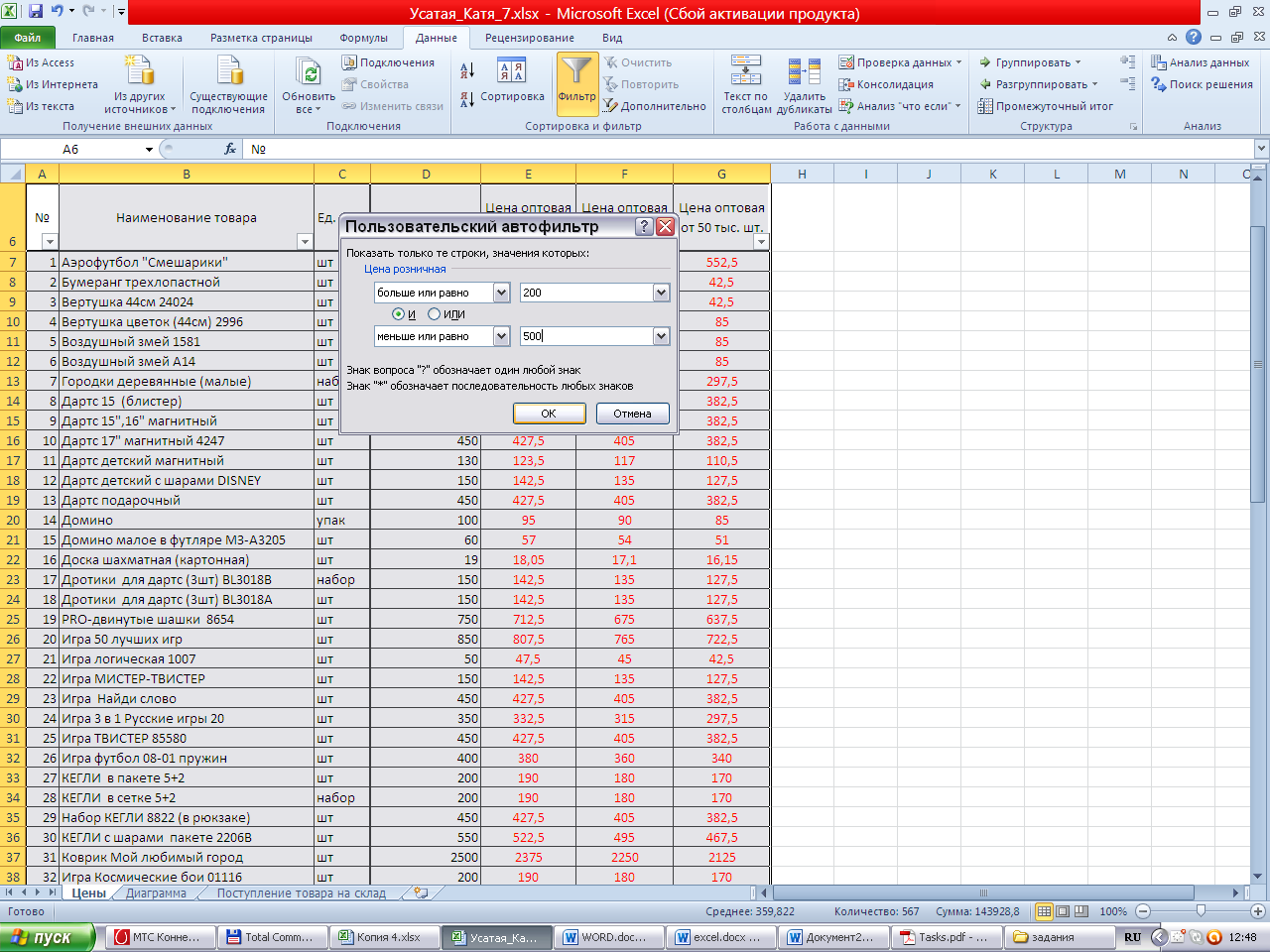
Для
отмены фильтра нажмите 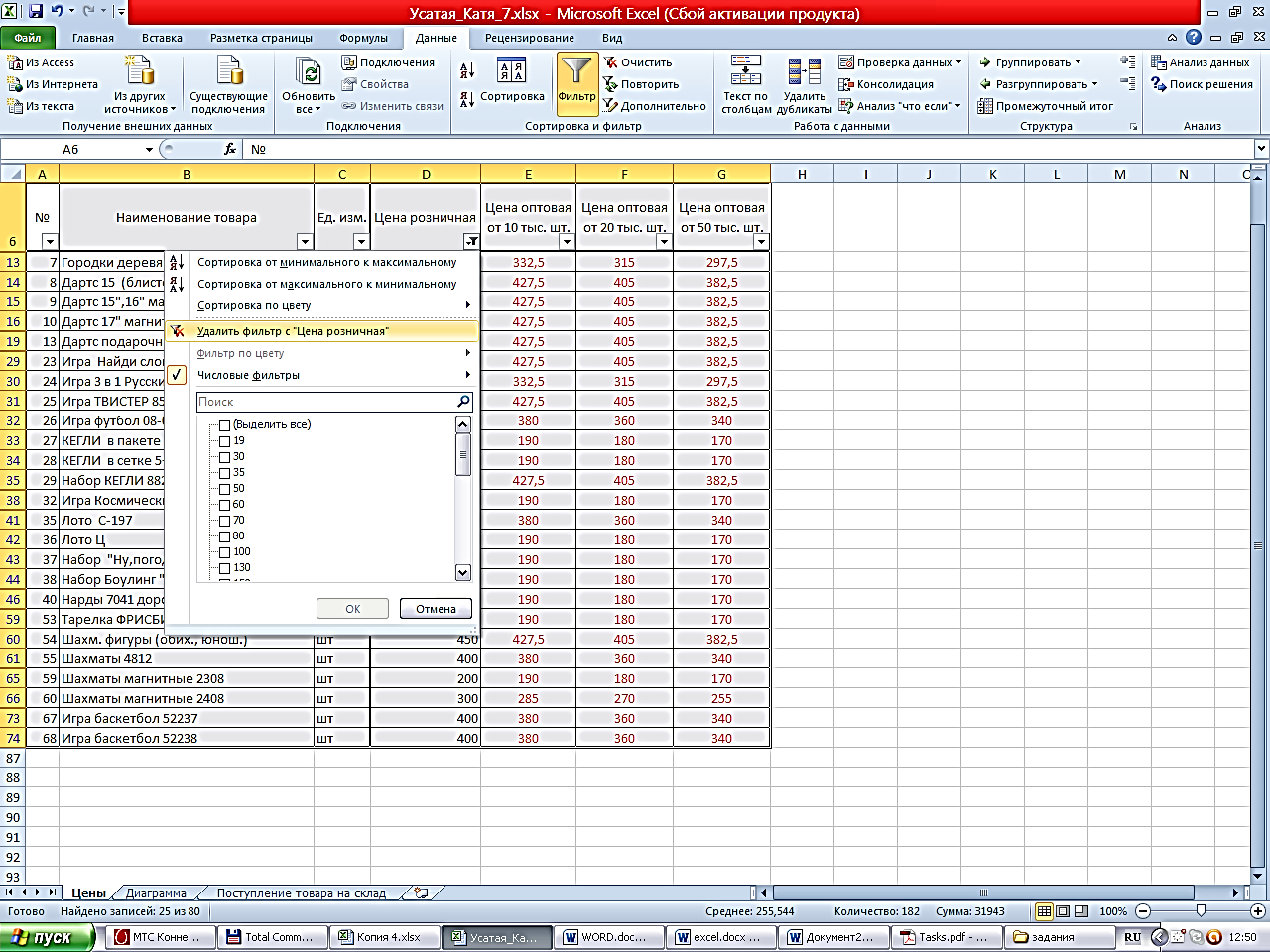
-
Оставьте на экране шахматы, для этого щелкните по фильтру в столбце Наименование товара и войдите в указанный пункт для установки фильтра
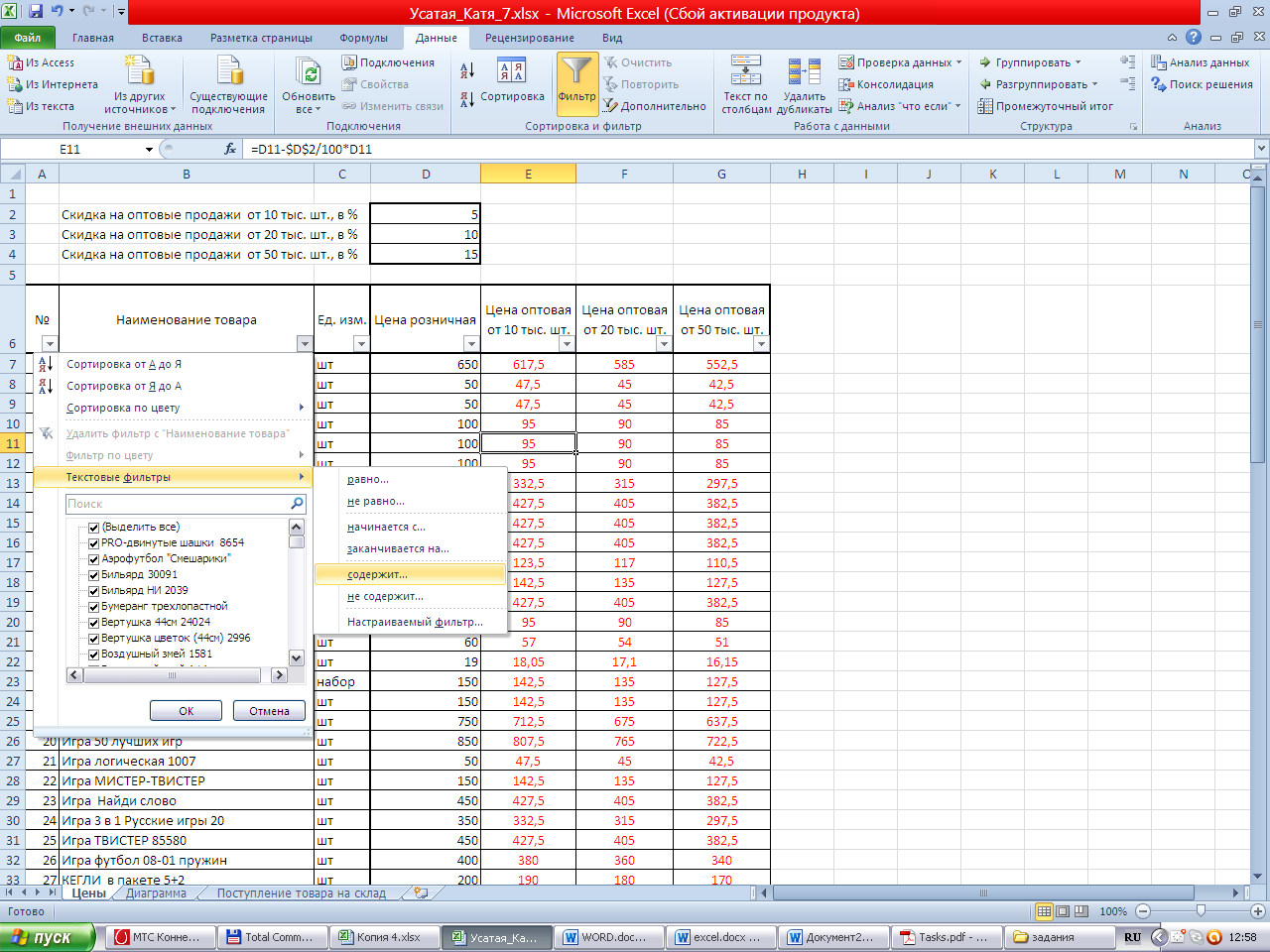

Должно получится

-
Отключите автофильтр (см. пункт 20)
-
Постройте круговую диаграмму по Цене розничной, для этого
-
Зайдите в
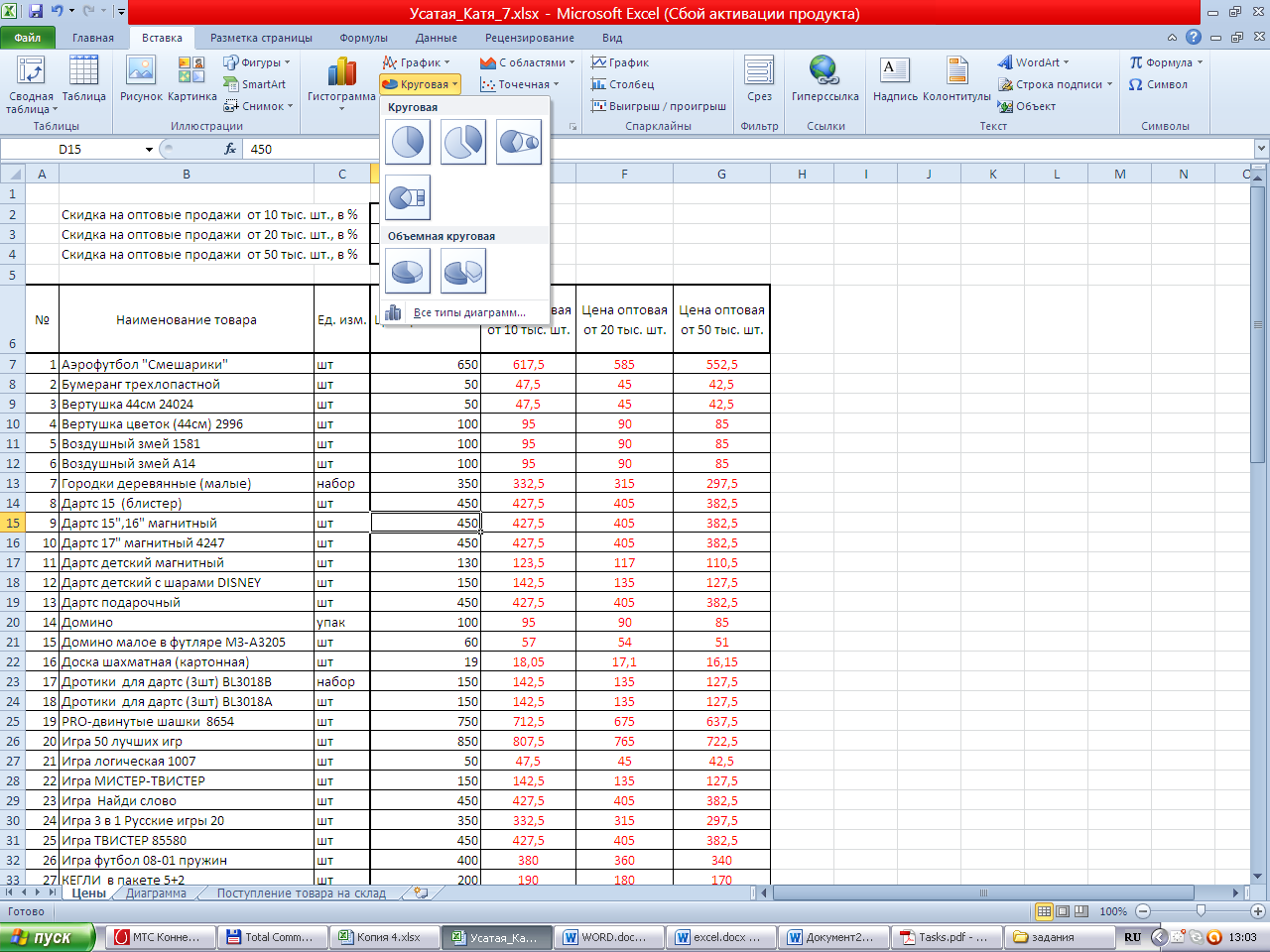
-
Выделите пустую область диаграммы и зайдите в

-
выберите там
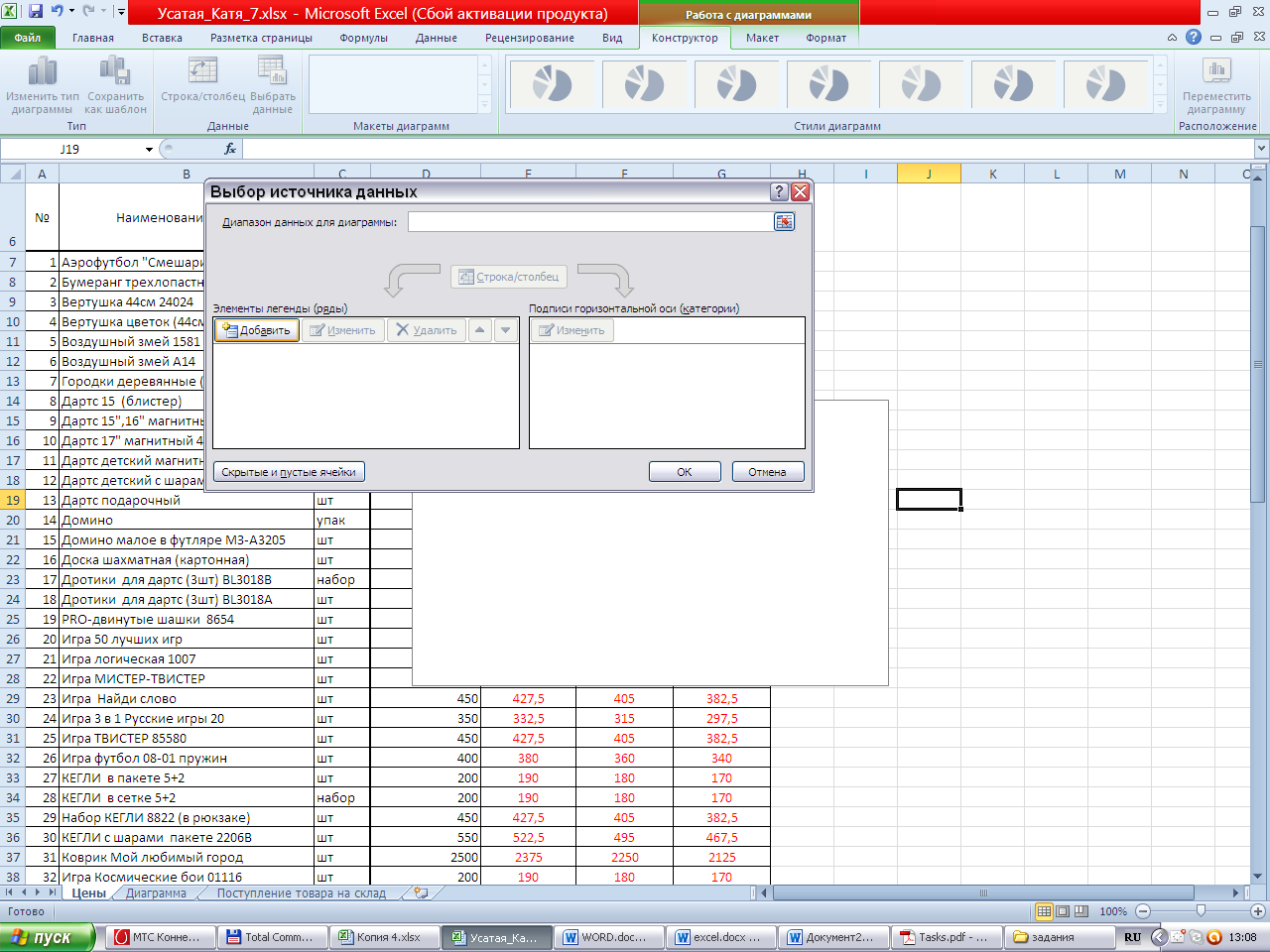
-
Выделите данные в столбце Цена розничная, нажмите ОК

-
Выберите Изменить подписи горизонтальной оси, и выделите там Наименования товаров
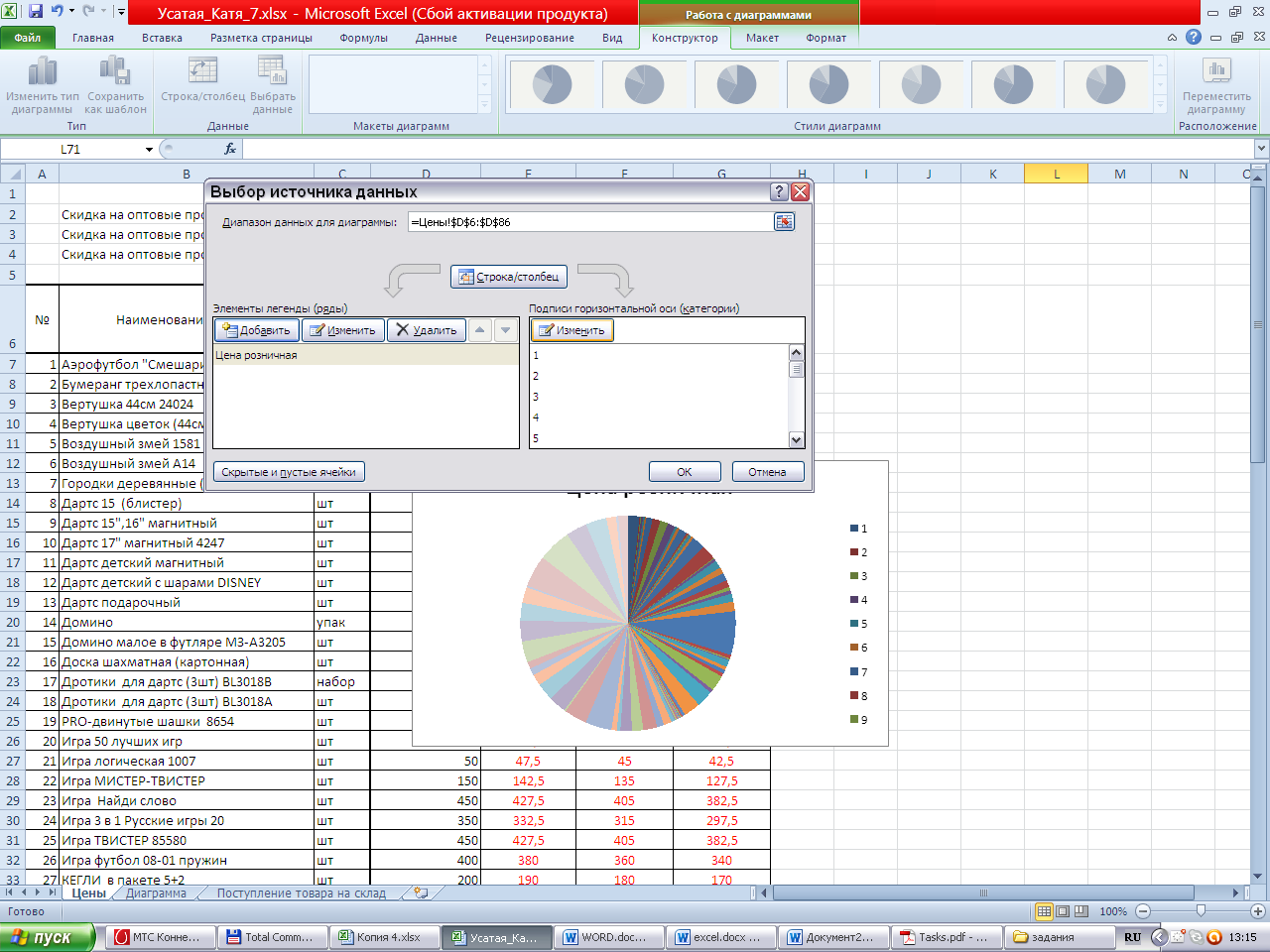
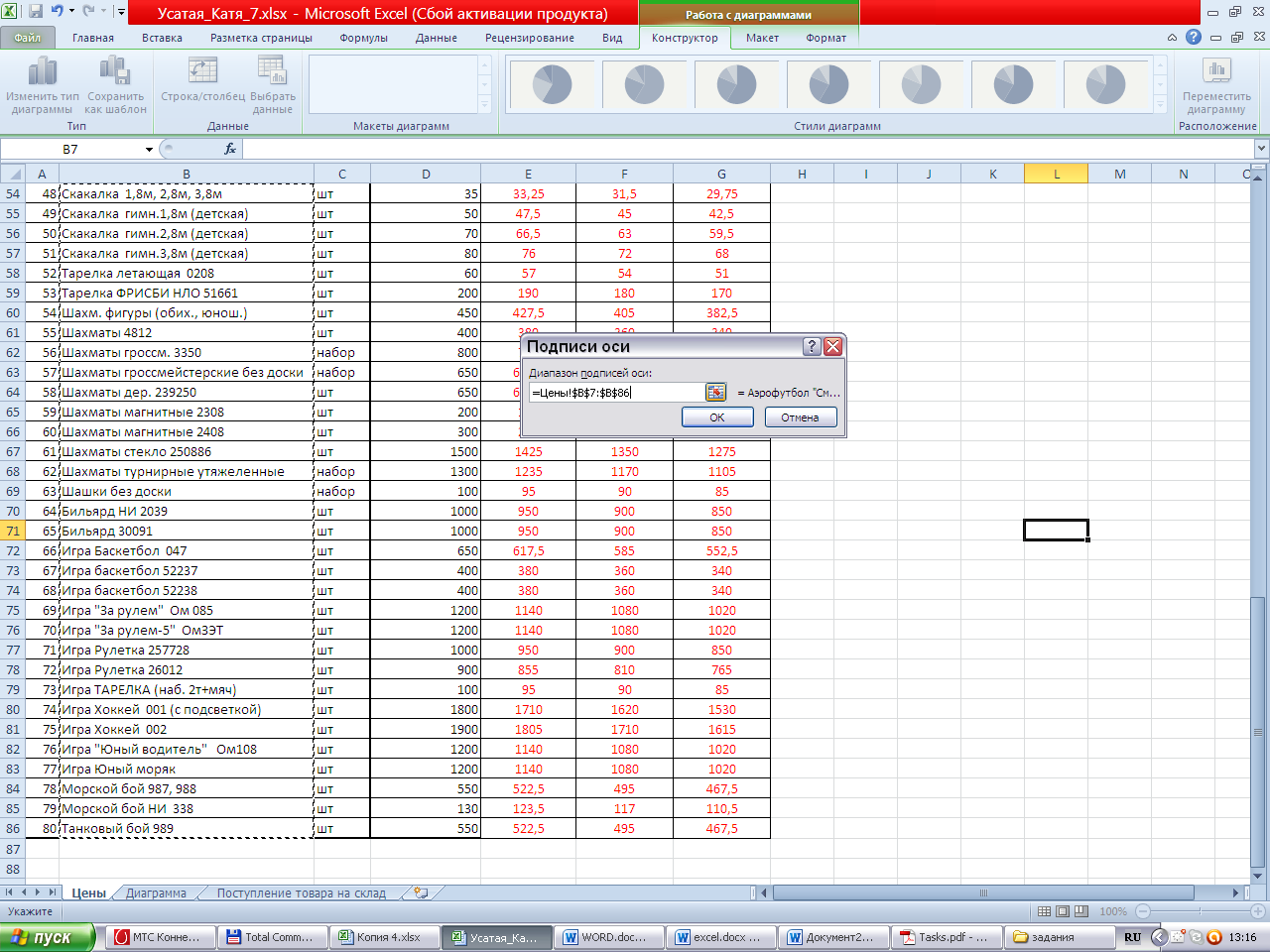

-
OK-OK
-
Получится
-
Изменим стиль диаграммы, для этого выделяем диаграмму и заходим в Стиль

-
Меняем расположение диаграммы, для этого выделяем диаграмму и заходим в

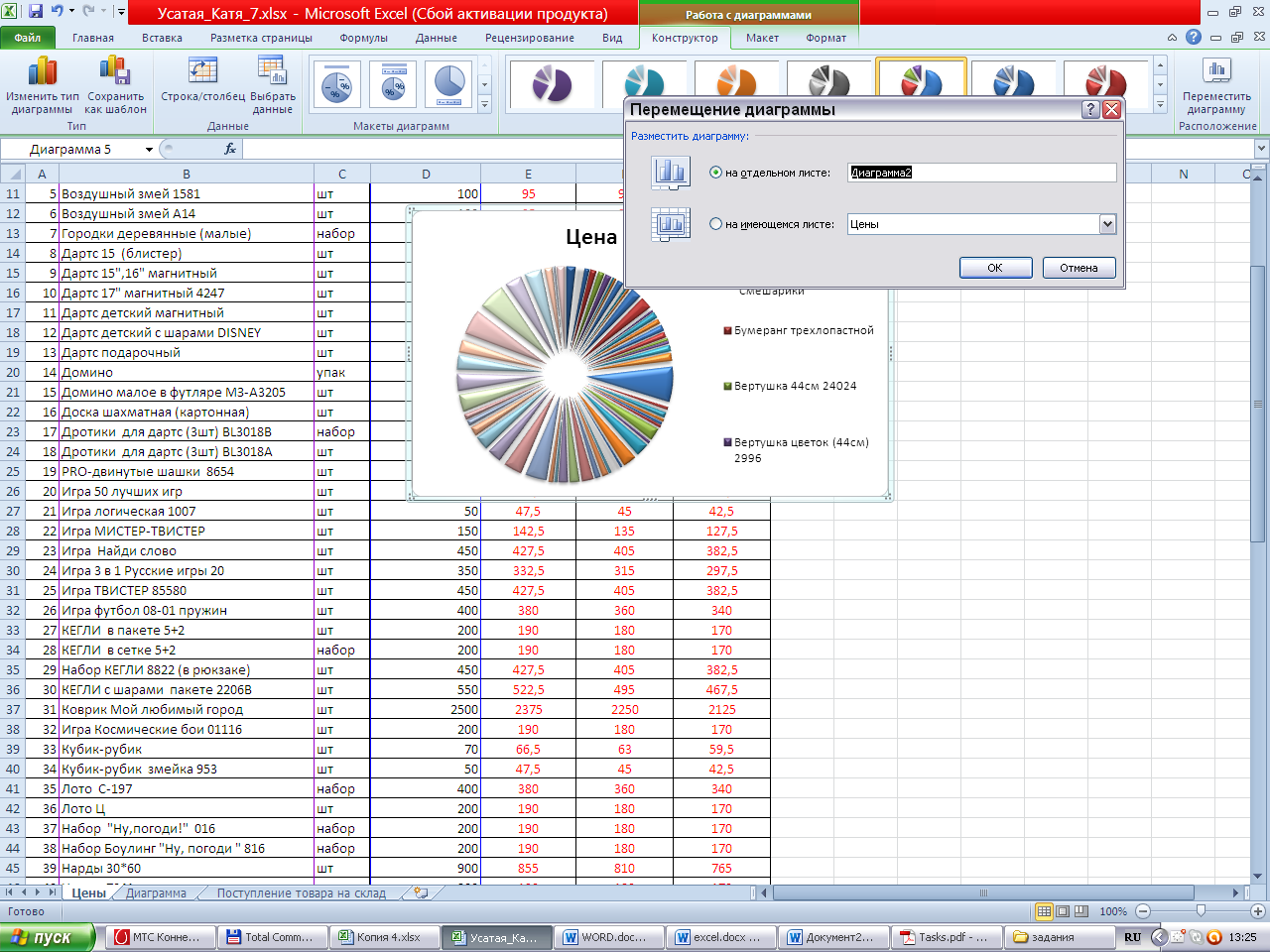
-
Меняем формат области диаграммы, для этого выделяем её и вызываем контекстное меню, делаем понравившиеся установки

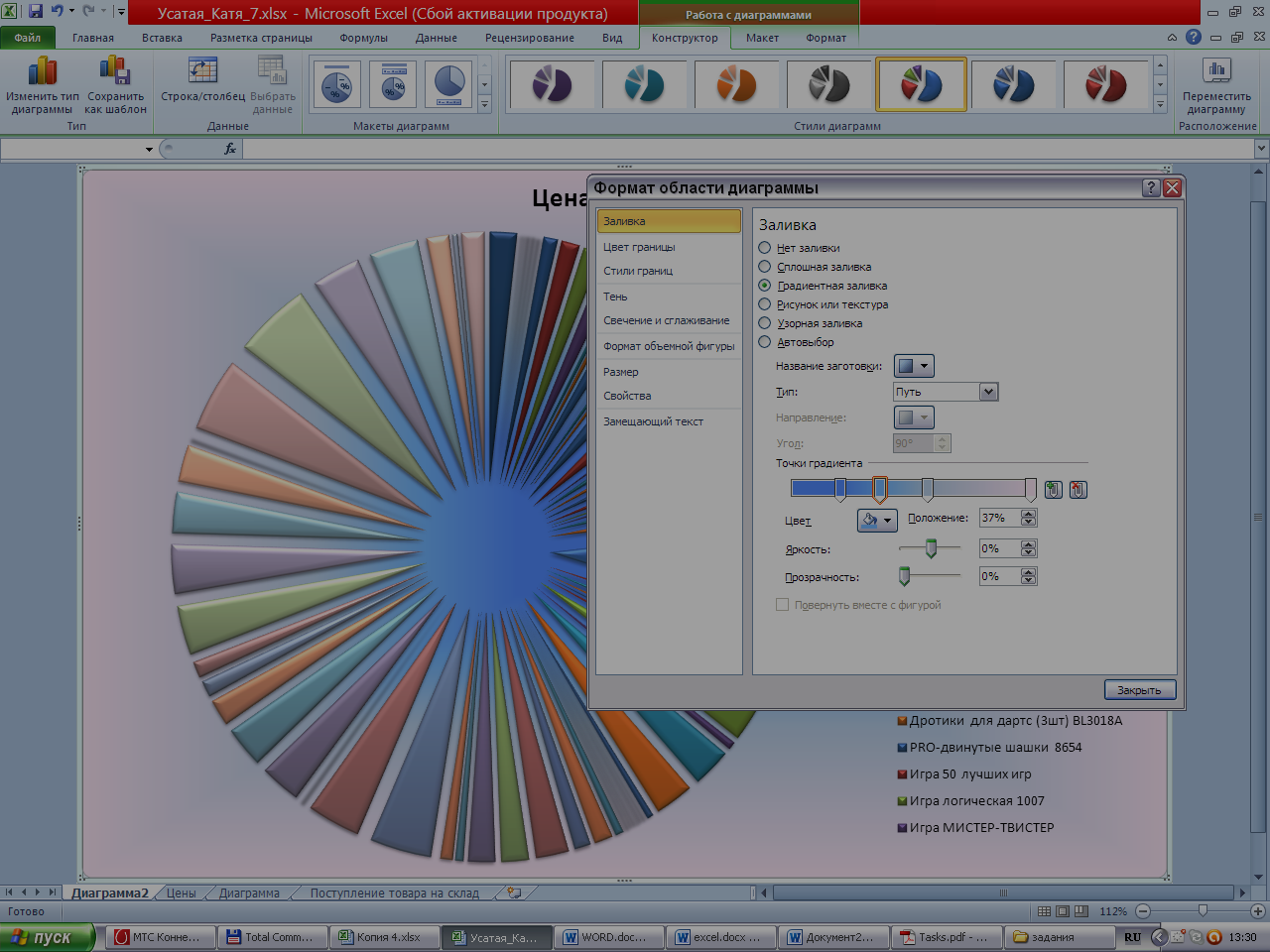
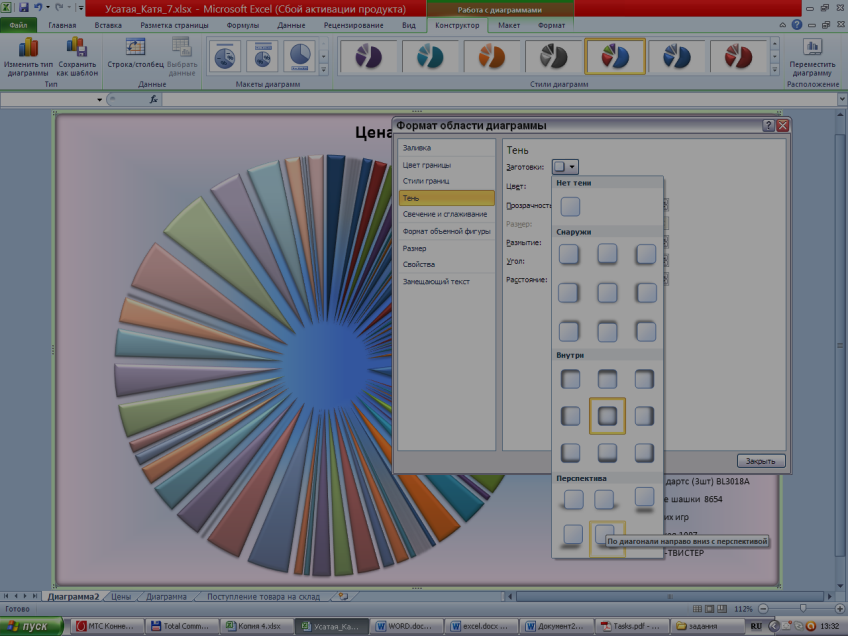
-
Постройте самостоятельно гистограмму по Количеству поставок, должно получится что-то подобное
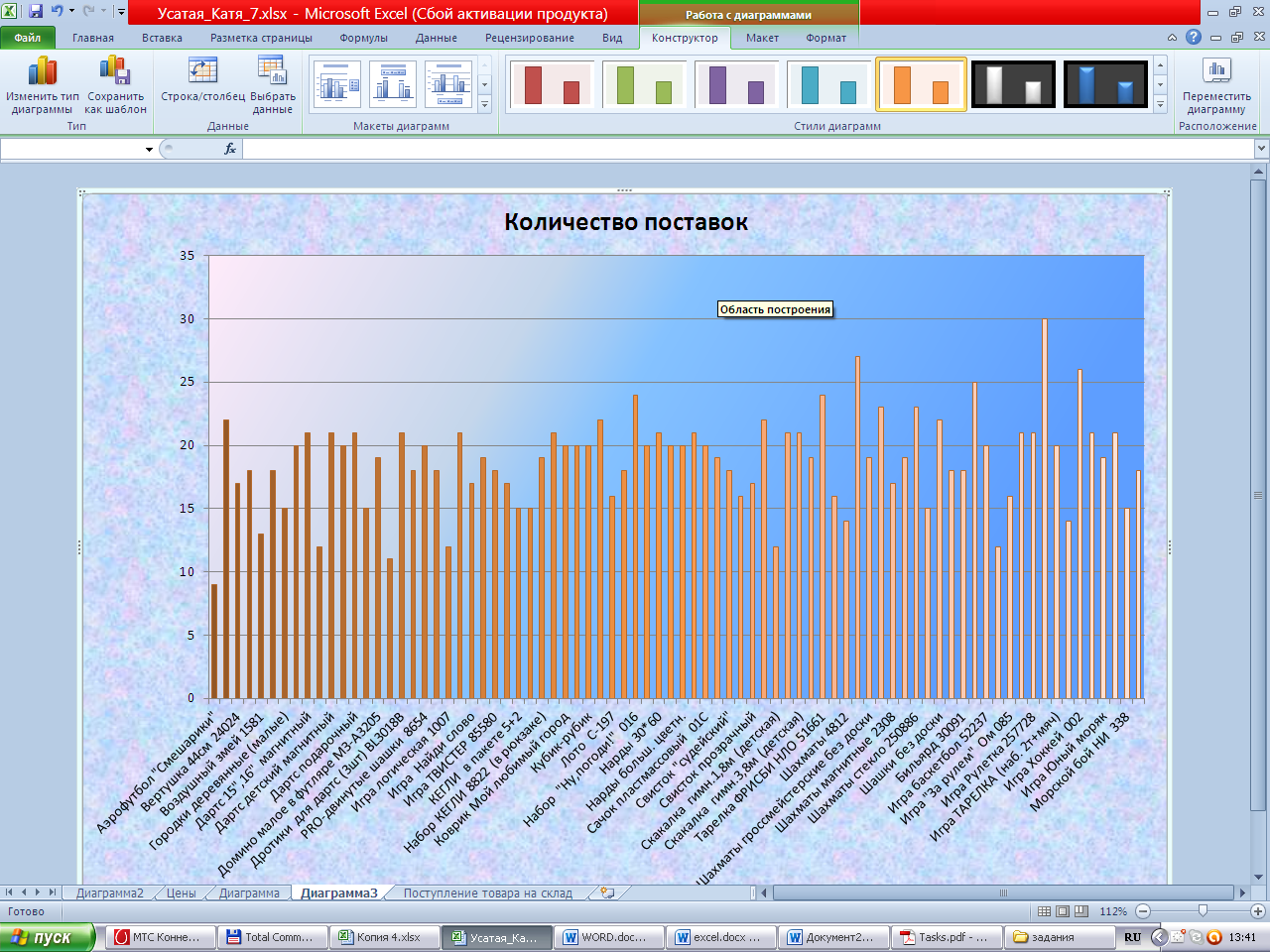
-
Примените условное форматирование для выделения дней, в которых не было поставок товаров, выделим таблицу поставок, заходим в пункт
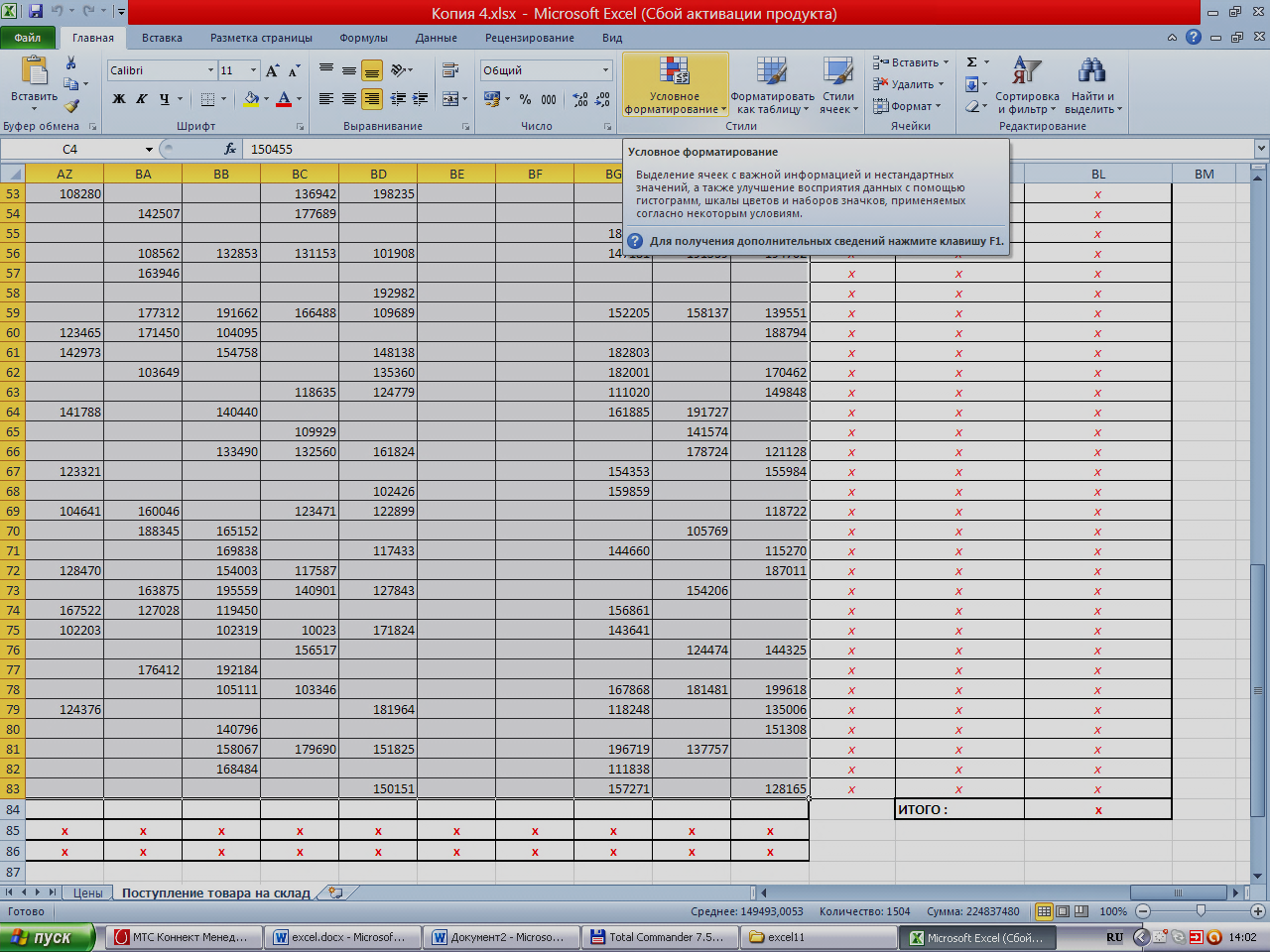
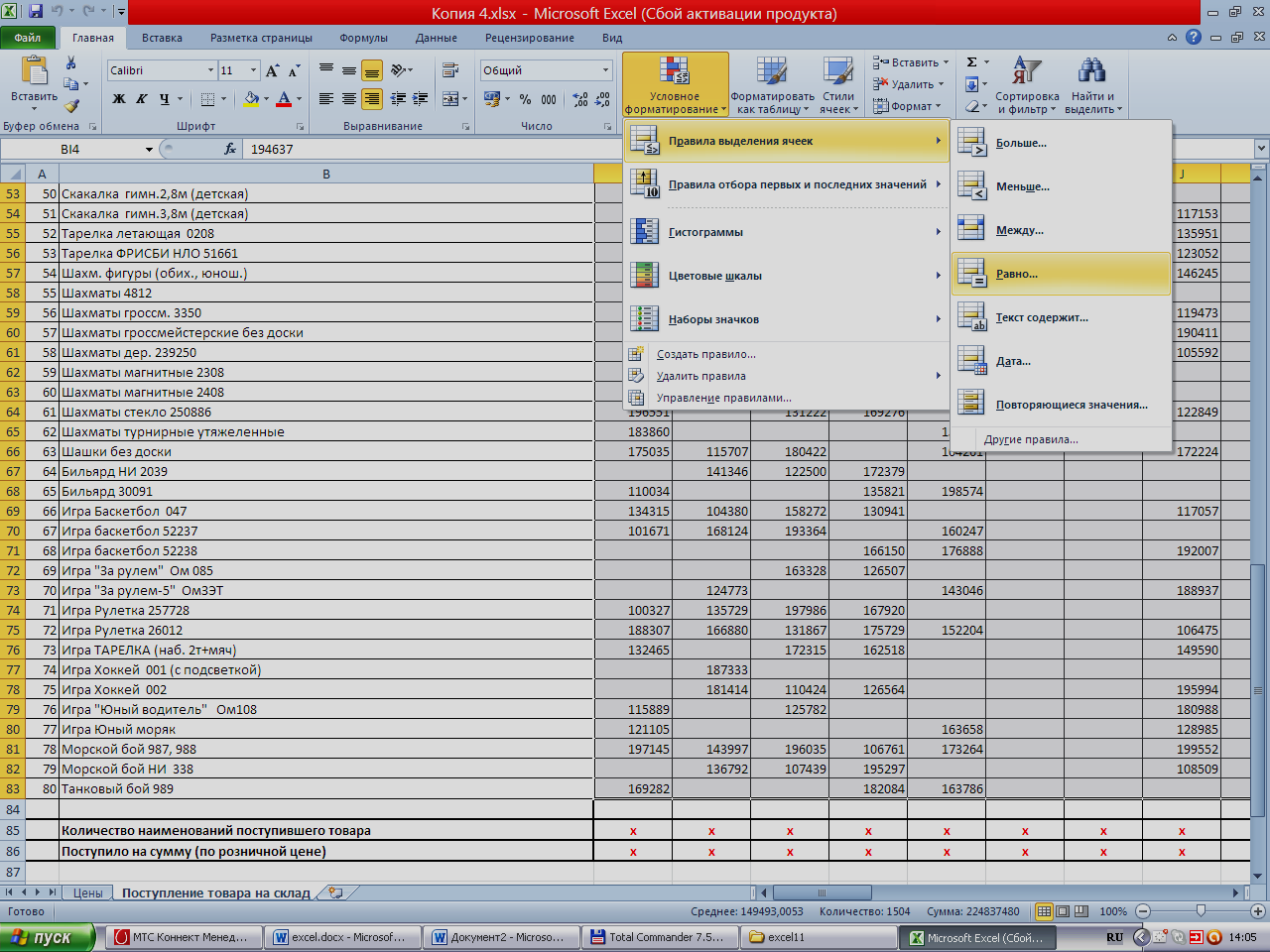
Задайте самостоятельно формат для выделения ячеек, удовлетворяющих условию

-
Добавьте лист с именем УРАВНЕНИЕ
-
Решите уравнение (см. свой вариант) с помощью надстройки Поиск решения
-
Задайте макет для ввода данных

-
Заполните макет, согласно варианта, здесь решается уравнение x2-1=0
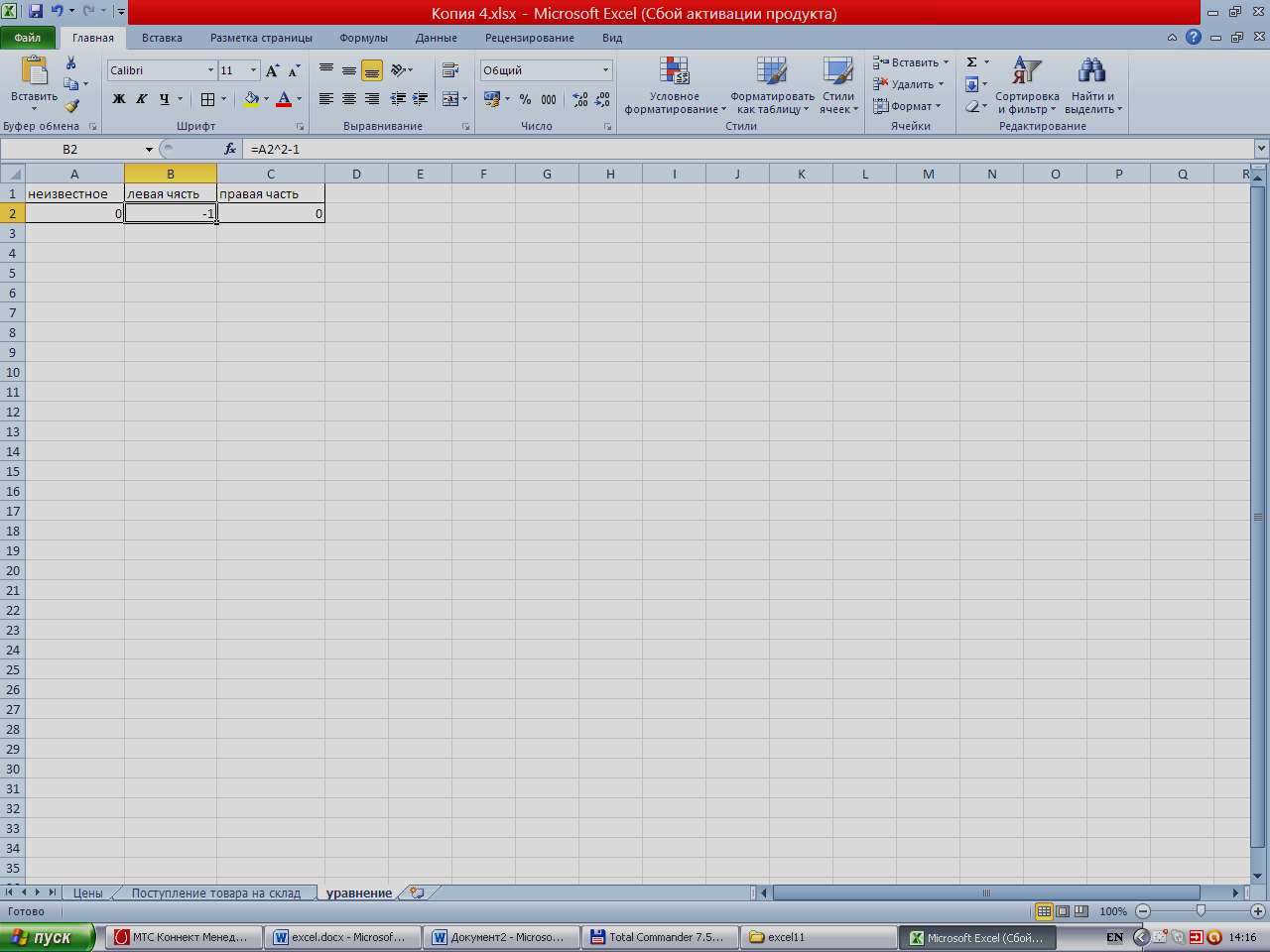
-
Зайдите в надстройку Поиск решения, сделайте там установки
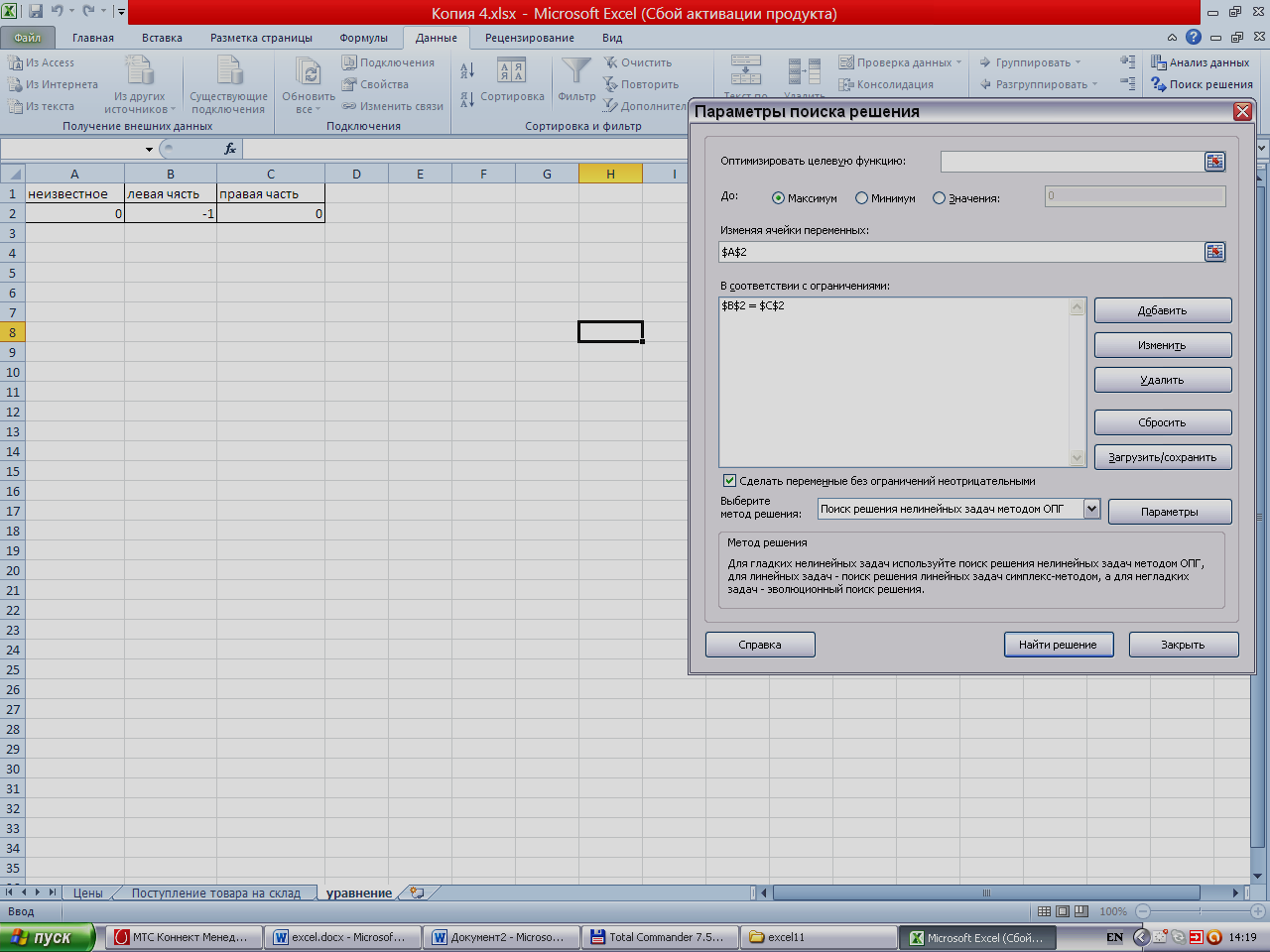
-
Нажмите НАЙТИ РЕШЕНИЕ, решение уравнения появится в ячейке A2
ДОПОЛНИТЕЛЬНОЕ ЗАДАНИЕ
Решите систему уравнений через надстройку Поиск решения
Вариант 1
-
Решить систему уравнений

-
Решить уравнение
x3-3x2+9x-8=0
Вариант 2
-
Решить систему уравнений

-
Решить уравнение
x3-6x-8=0
Вариант 3
-
Решить систему уравнений

-
Решить уравнение
x3-3x2+6x+3=0
Вариант 4
-
Решить систему уравнений

-
Решить уравнение
x3-0,1x2+0,4x-1,5=0
Вариант 5
-
Решить систему уравнений

-
Решить уравнение
x3-3x2+9x+2=0
Вариант 6
-
Решить систему уравнений

-
Решить уравнение
x2+x-5=0
Вариант 7
-
Решить систему уравнений

-
Решить уравнение
x3+0,2x2+0,5x-1,2=0
Вариант 8
-
Решить систему уравнений

-
Решить уравнение
x3+3x+1=0
Вариант 9
-
Решить систему уравнений

-
Решить уравнение
x3+0,2x2+0,5x-2=0
Вариант 10
-
Решить систему уравнений

-
Решить уравнение
x3-3x2+12x-9=0
Вариант 11
-
Решить систему уравнений
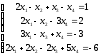
-
Решить уравнение
x3-0,2x2+0,3x-1,2=0
Вариант 12
-
Решить систему уравнений

-
Решить уравнение
x3-3x2+6x-2=0
Вариант 13
-
Решить систему уравнений

-
Решить уравнение
x3-0,1x2+0,4x-1,5=0
Вариант 14
-
Решить систему уравнений

-
Решить уравнение
x3+3x2+6x-1=0
Контрольные вопросы
-
Электронные таблицы, расширение файла по умолчанию и для других версий
-
Понятие ячейки, адреса, относительные, смешанные, абсолютные адреса
-
Использование разновидностей адресов, переход от одной к другой
-
Что может быть содержанием ячейки, как они форматируются, форматирование строк и столбцов
-
Какие форматы у числовых данных, как можно изменить формат
-
Как создать заголовок по нескольким ячейкам
-
Транспонирование таблиц
-
Работа с листами: как связать разные листы, переименовать, скопировать и переместить
-
Использование различного вида функций
-
Виды диаграмм, порядок их построения, как добавить данные, изменить легенду
-
Условное форматирование
-
Как провести фильтрацию данных с использованием критериев, авто фильтров
-
Решение уравнения с помощью Поиска решения
